Ting du har brug for:
For at kunne installere Zabbix på Raspberry Pi 3 ved hjælp af denne artikel har du brug for,
- En Raspberry Pi 3 enkelt bordcomputer.
- Et microSD-kort på mindst 8 GB eller mere.
- Netværksforbindelse på Raspberry Pi.
Installation af Raspbian på Raspberry Pi:
Du skal have Raspbian OS installeret på din Raspberry Pi 3 for at kunne installere Zabbix på Raspberry Pi.
Jeg har skrevet en dedikeret artikel om installation af Raspbian OS på Raspberry Pi, som du kan læse på https: // linuxhint.com / install_raspbian_raspberry_pi /. Jeg håber, det hjælper. Hvis du har spørgsmål, er du velkommen til at spørge på https: // support.linuxhint.com /.
Tilslutning af Raspberry Pi til Internettet:
Du kan slutte den ene ende af dit LAN-kabel (CAT5E eller CAT6) til din router eller switch og den anden ende til din Raspberry Pi for nemt at få internetforbindelse.
Du kan også bruge Wifi på din Raspberry Pi. Jeg har skrevet en dedikeret artikel om det, som du kan læse på https: // linuxhint.com / rasperberry_pi_wifi_wpa_supplicant /.
Fjerntilslutning til Raspberry Pi:
Når du har installeret og konfigureret Raspbian, kan du oprette forbindelse til din Raspberry Pi ved hjælp af SSH.
For at gøre det skal du køre følgende kommando fra din bærbare eller stationære computer.
$ ssh pi @ IP_ADDRBemærk: Her, IP_ADDR er IP-adressen på din Raspberry Pi.
Hvis du ser denne meddelelse, skal du bare indtaste ja og trykke på

Indtast nu adgangskoden til din Raspberry Pi, og tryk på
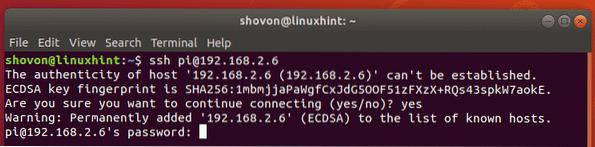
Du skal være forbundet.
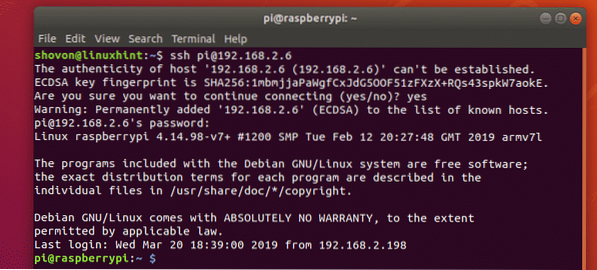
Tilføjelse af Zabbix-pakkeopbevaring:
Zabbix er ikke tilgængelig i den officielle pakkeopbevaring af Raspbian. Men du kan nemt tilføje det officielle Zabbix-pakkeopbevaringssted på Raspbian og installere Zabbix.
Først skal du downloade Zabbix pakkeopbevarings DEB-installationsfil med følgende kommando:
$ wget https: // repo.zabbix.com / zabbix / 4.0 / raspbian / pool / main / z / zabbix-release / zabbix-release_4.0-2 + stretch_all.deb

DEB-installationsfilen skal downloades.
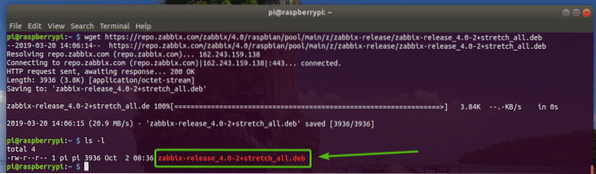
Installer nu DEB-filen med følgende kommando:
$ sudo dpkg -i zabbix-release_4.0-2 + stretch_all.deb
Zabbix pakkeopbevaring skal tilføjes.

Opdatering af APT-pakkeopbevaringscache for Raspbian:
Nu skal du opdatere APT-pakkeopbevaringscachen for dit Raspbian OS som følger:
$ sudo apt opdatering
APT-pakkeopbevaringscachen skal opdateres.
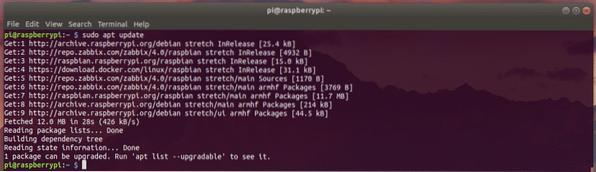
Opgradering af Raspbian-pakker:
Det er altid en god ide at holde de installerede Raspbian-pakker ajour før du installerer noget nyt.
For at opgradere Raspbian-pakkerne skal du køre følgende kommando:
$ sudo apt opgradering
Nu skal du trykke på y og tryk derefter på
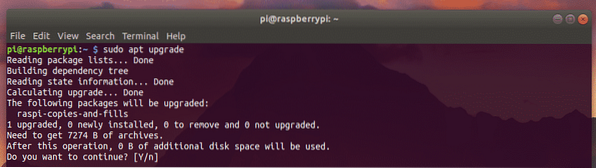
Alle pakker er opdaterede.
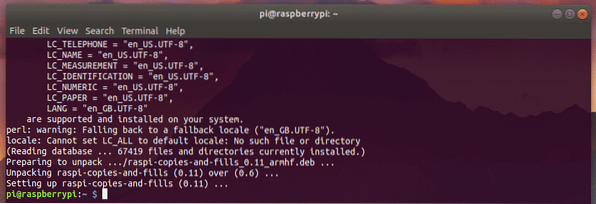
Genstart din Raspberry Pi med følgende kommando:
$ sudo genstart
Installation og konfiguration af Zabbix:
Når din Raspberry Pi er startet, kan du installere Zabbix på den.
For at installere Zabbix fra den officielle pakkeopbevaring af Zabbix skal du køre følgende kommando:
$ sudo apt installere zabbix-server-mysql zabbix-frontend-php zabbix-agent
Nu skal du trykke på y og tryk derefter på
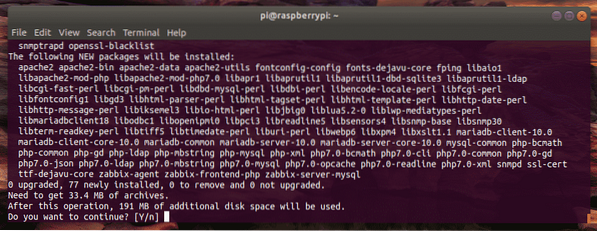
Zabbix skal installeres.
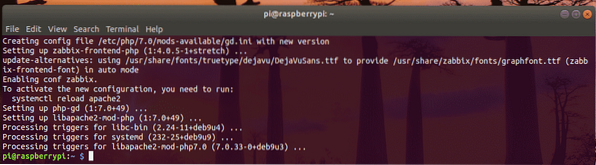
Nu skal du konfigurere MariaDB / MySQL-databasen til Zabbix.
For at gøre det skal du logge på din MariaDB / MySQL-skal som rod bruger med følgende kommando:
$ sudo mysql -u root -p
Hvis du har konfigureret et kodeord til MariaDB / MySQL, skal du skrive det og trykke på

Du skal være logget ind i MariaDB / MySQL-shell.
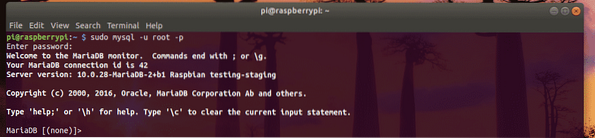
Opret nu en database zabbix for Zabbix som følger:
MariaDB [(none)]> opret database zabbix tegnsæt utf8 sæt udf8_bin;
Opret nu en bruger zabbix med adgangskoden DIN_PASS som følger. Jeg skal bruge adgangskoden zabbix for at holde tingene enkle.
MariaDB [(none)]> tildel alle privilegier på zabbix.* til [e-mailbeskyttet] identificeret af'DIN_PASS';

Endelig skal du gå ud af MariaDB / MySQL-skallen som følger:
MariaDB [(none)]> afslut;
Installer nu Zabbix-standardtabellerne med følgende kommando:
$ zcat / usr / share / doc / zabbix-server-mysql * / create.kvm.gz | mysql -u zabbix -p
Indtast nu adgangskoden til din zabbix MariaDB / MySQL-bruger og tryk

Nu skal du redigere Zabbix-konfigurationsfilen / etc / zabbix / zabbix_server.konf.
Åbn Zabbix-konfigurationsfilen / etc / zabbix / zabbix_server.konf med følgende kommando:
$ sudo nano / etc / zabbix / zabbix_server.konf
Find nu linjen # DBPassword = som markeret i skærmbilledet nedenfor.
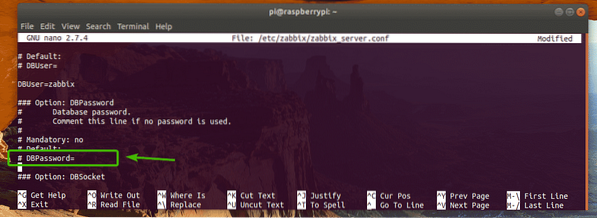
Fjern kommentar til linjen (ved at fjerne symbolet #) og sæt adgangskoden til zabbix MariaDB / MySQL-bruger der. Den endelige konfigurationsfil ser sådan ud.
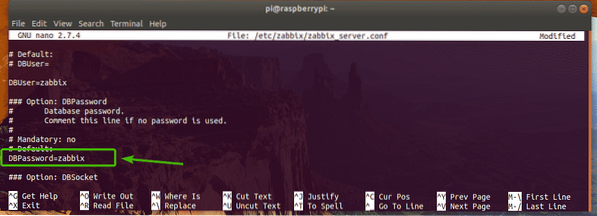
Når du er færdig, skal du gemme filen ved at trykke på
Åbn nu Apache-konfigurationsfilen til Zabbix med følgende kommando:
$ sudo nano / etc / zabbix / apache.konf
Find linjerne som markeret i skærmbilledet nedenfor, og fjern kommentar til dem (fjern # symbol).
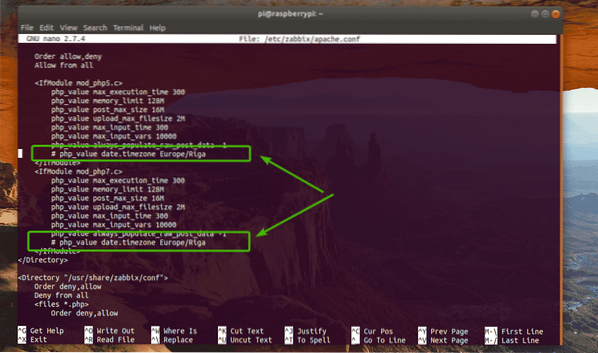
Endelig ser konfigurationsfilen ud som følger. Nu skal du trykke på
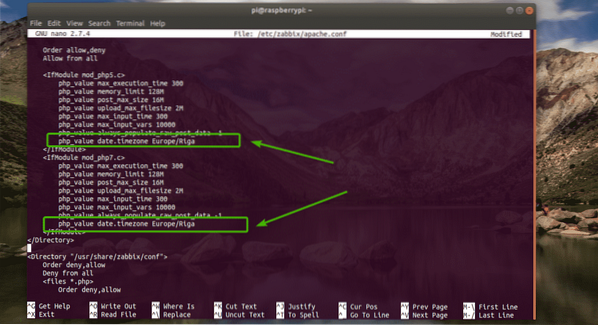
Start af Zabbix Server:
Genstart nu Zabbix-tjenester med følgende kommando:
$ sudo systemctl genstart zabbix-server zabbix-agent apache2
Tilføj Zabbix-tjenesterne til systemstart såvel med følgende kommandoer.
$ sudo systemctl aktiver zabbix-server zabbix-agent apache2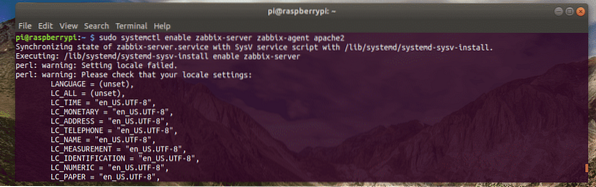
Konfiguration af Zabbix Frontend:
Nu skal du konfigurere Zabbix fra webbrowseren.
Du bør allerede kende IP-adressen til din Raspberry Pi. Men hvis du har glemt det, kan du køre følgende kommando for at finde ud af det.
$ Ip a | egrep "inet"IP-adressen i mit tilfælde er 192.168.2.6. Det vil være anderledes for dig, så sørg for at erstatte det med dit fra nu af.

Åbn nu en webbrowser og besøg http: // 192.168.2.6, og du skal se den næste side. Klik på Næste skridt.
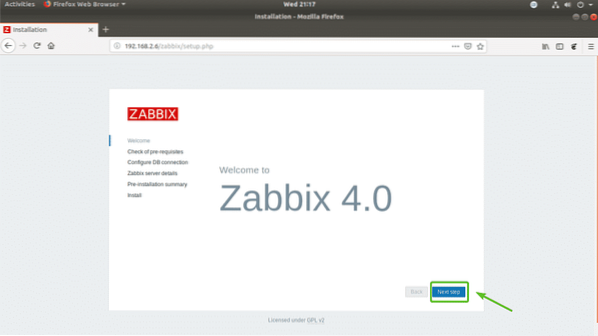
Sørg nu for, at alle disse linjer er OK. Klik derefter på Næste skridt.
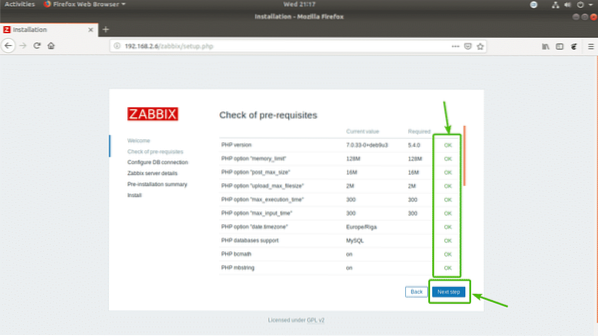
Indtast nu adgangskoden til din zabbix MariaDB / MySQL-databasebruger og klik på Næste skridt.
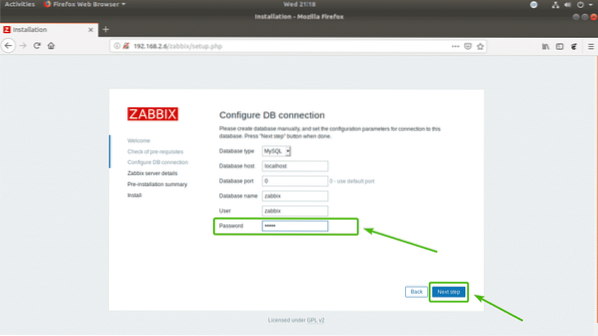
Klik på Næste skridt.
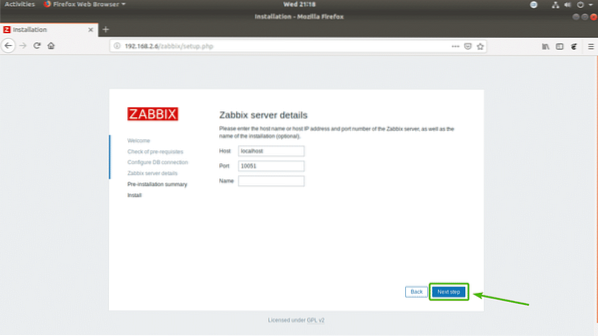
Sørg for, at alt er korrekt. Klik derefter på Næste skridt.
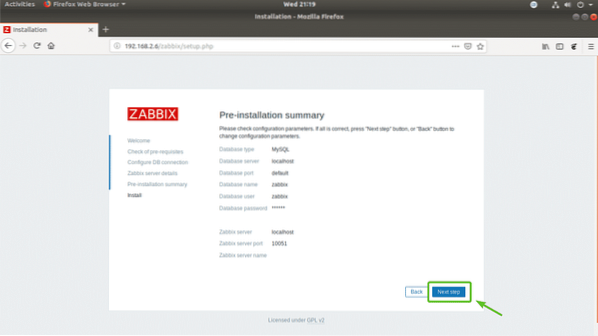
Til sidst skal du klikke på Afslut.
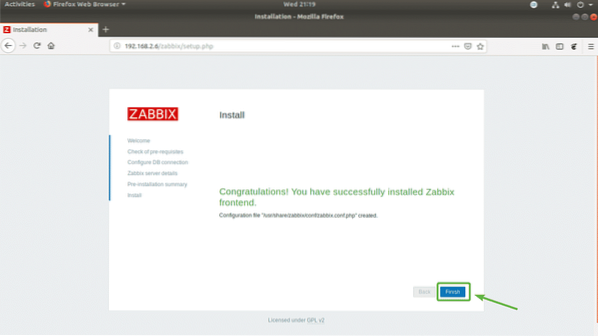
Nu skal du være i stand til at logge på Zabbix frontend. Standardbrugeren er Admin og adgangskode er zabbix.

Du skal være logget ind. Du kan konfigurere Zabbix-overvågningsopgaver herfra.
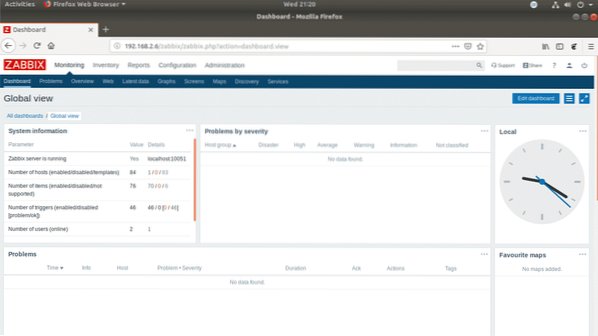
Så det er sådan, du installerer Zabbix på Raspberry Pi 3. Tak, fordi du læste denne artikel.
 Phenquestions
Phenquestions


